多表格数据汇总可以使用透视表,使用函数,今天office教程网分享一个通过合并计算完成多表格数据汇总方法,合并计算分为两种情况,一种情况是:多个表格类别一致数据不同,另一种情况......
2021-11-25 138 excel合并计算 excel多表格数据汇总求和
Excel技巧是我们经常会使用到的,相信大家也不陌生, 至于我们要怎样去利用好它,让它成为我们最有利的帮手,我们还是需要下一翻苦力的,今天小编给大家分享几个很实用的Excel技巧,希望能够帮到你。
一、自动填充日期(两种方法)
方法一:
这是一个比较简单的填充日期方法,只需要先输入一个日期,然后将鼠标移到单元格的右下角往下拉即可实现日期的简单填充。
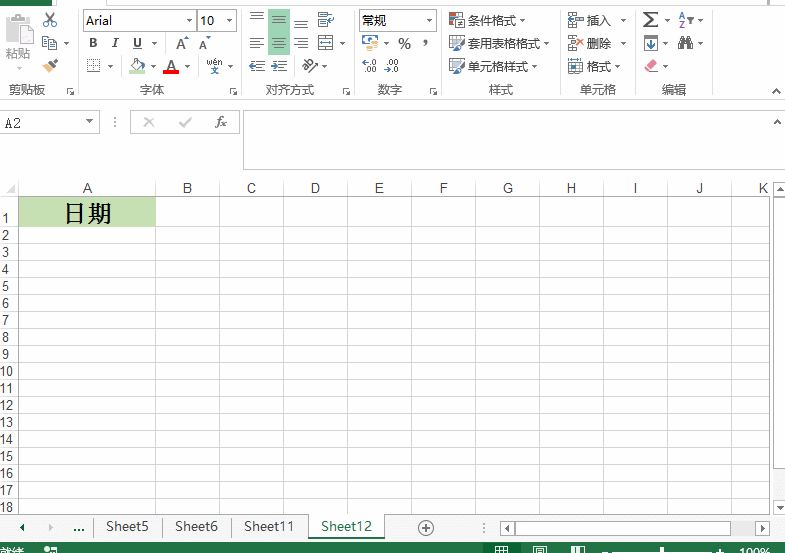
方法二:
先输入一个开始日期,全选单元格,在开始选项卡里找到编辑里的填充,选择【序列】,将工作日勾【选上】即可。
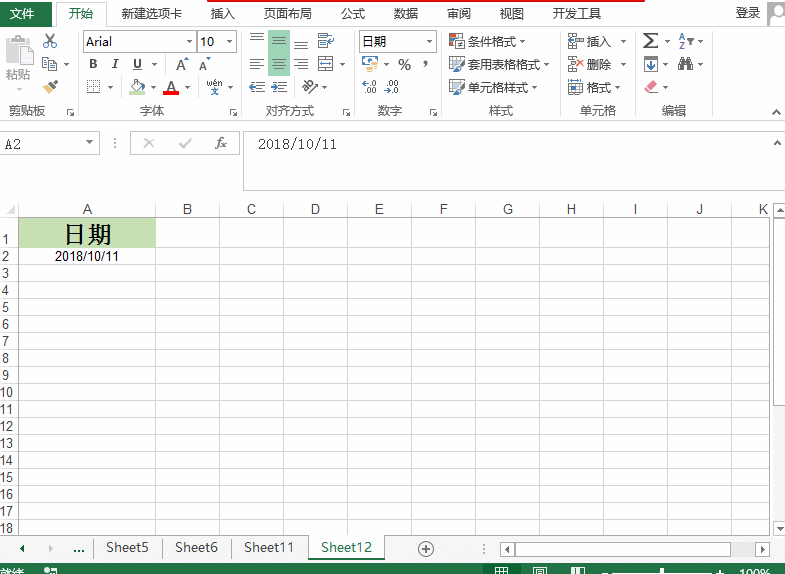
二、批量添加单位
选中数据, 然后按住快捷键【Ctrl+1】设置单元格格式,在自定义里将通用格式设置为0分即可。
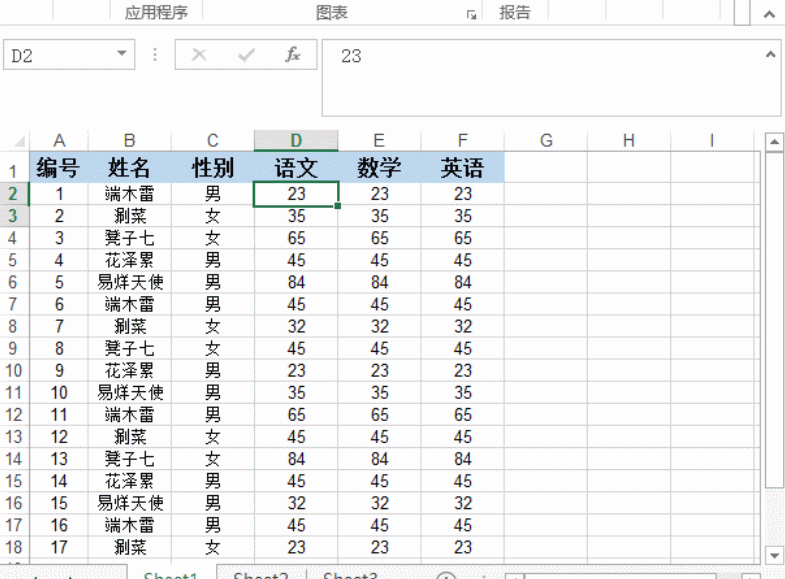
三、批量去除小数点
其实对于表格中的数据了,我们肯定是少不了与小数点接触,可是我们怎样将小数点变成整数了?其实这个很简单,我们只需要选中数据,按住快捷键【Ctrl+shift+1】即可。
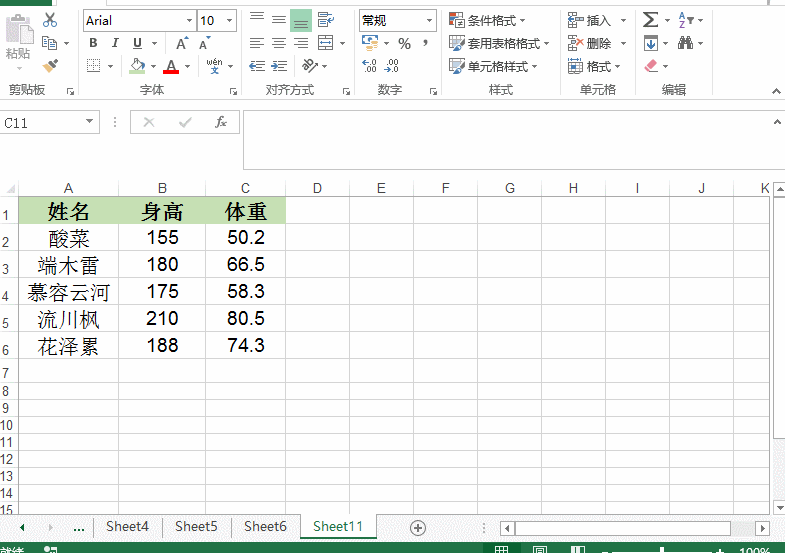
四、打印指定区域
大数据表格我们只需要打印我们想要的区域时,先选中我们需要打印的区域,然后按快捷键【Ctrl+p】打开打印预览,将打印活动工作表改为打印选定区域,这时我们可以看到打印预览里只显示我们需要打印的数据。
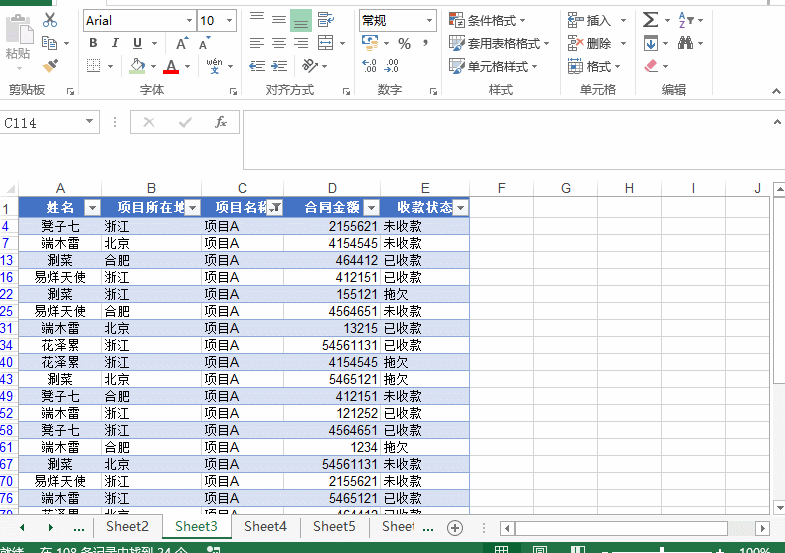
五、Excel转PDF
在办公中,我们通常会使用到各式各样的文档,这时我们的手中就应该有一个专门的office文档的转换工具,这样就算需要转换其他格式一键即可搞定,这款迅捷PDF转换器,是小编经常用的,不仅能将Excel转换成PDF格式,还能对其文件进行转换,相信我,这都是你所需要的。
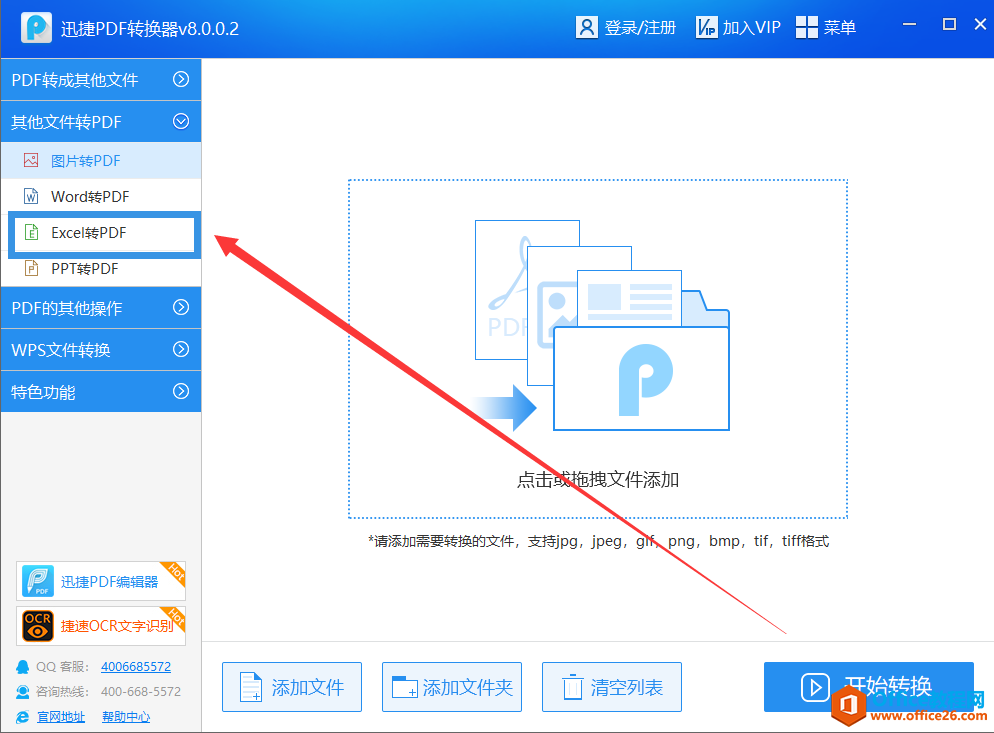
今天的小技巧就分享到这里了,这些也都是大家所需要的,用的上就赶紧拿走吧。
标签: excel技巧
相关文章

多表格数据汇总可以使用透视表,使用函数,今天office教程网分享一个通过合并计算完成多表格数据汇总方法,合并计算分为两种情况,一种情况是:多个表格类别一致数据不同,另一种情况......
2021-11-25 138 excel合并计算 excel多表格数据汇总求和

Excel图表在工作中常用主要有簇状柱形图、堆积柱形图、百分比堆积柱形图等、条形图、折线图、饼图、气泡图、雷达图等,以及多种类型图表的混合使用。不同的图表具有不同的特点,也具有......
2021-11-25 406 excel图表类型

垂直区域|水平区域|混合区域|不连接区域|填充Excel区域|移动Excel区域|拷贝EXCEL区域Excel区域是由多个单元格组成的集合。本文将会从下面的5个知识点来介绍如何使用excel区域。区域......
2021-11-25 465 Excel区域知识

Excel文件选项卡|Excel快速访问工具栏|ExcelRibbon功能区|Excel视图切换|excel行列|Excel状态栏|Excel帮助文档本节将对Excel的工作窗口中的不同组件做简要的介绍。下面逐一介绍每个窗口组件......
2021-11-25 265 Excel工作窗口

隐藏或最小化Ribbon功能区|新建excelRibbon选项卡和组|重命名Ribbon选项卡|添加Excel命令到新建组|重置excelRibbon功能区|设置Excel快速访问工具栏ExcelRibbon功能是微软Excel里最重要的功能组......
2021-11-25 328 Ribbon功能区 Ribbon功能组件